बहुत सारे हैं डेस्कटॉप रिकॉर्डर जो आजकल बाजार में पेश किए जा रहे हैं। हालांकि, उनमें से सभी आपको वह जादुई प्रदर्शन और आउटपुट नहीं दे सकते जिसकी आप अपेक्षा करते हैं। आपको किसी भी प्रकार के प्लेटफ़ॉर्म के लिए सही रिकॉर्डर खोजने में मदद करने के लिए जिसे आपको कैप्चर करने की आवश्यकता है, हमने एक नहीं बल्कि आठ सबसे आश्चर्यजनक टूल एकत्र किए हैं जिन्हें आप ट्रायआउट के लिए अपनी सूची में जोड़ सकते हैं। उनकी सुंदर विशेषता के साथ, आपको संदर्भित करने के लिए एक पारदर्शी समीक्षा देने के फायदे और नुकसान हैं।
| सॉफ़्टवेयर | मंच | के लिए सबसे अच्छा |
|---|---|---|
| AVAide स्क्रीन रिकॉर्डर | विंडोज़, मैक | उच्च गुणवत्ता के साथ गेम कैप्चरिंग, स्क्रीन रिकॉर्डिंग और ऑडियो रिकॉर्डिंग। |
| फ्लैशबैक एक्सप्रेस | विंडोज, लिनक्स | गेम कैप्चरिंग। |
| आइसक्रीम रिकॉर्डर | मैक, विंडोज और एंड्रॉइड | उच्च गुणवत्ता के साथ स्क्रीन रिकॉर्डिंग। |
भाग 1. 8 डेस्कटॉप और मैक के लिए सर्वश्रेष्ठ ऑनलाइन और ऑफलाइन रिकॉर्डर
1. AVAide स्क्रीन रिकॉर्डर
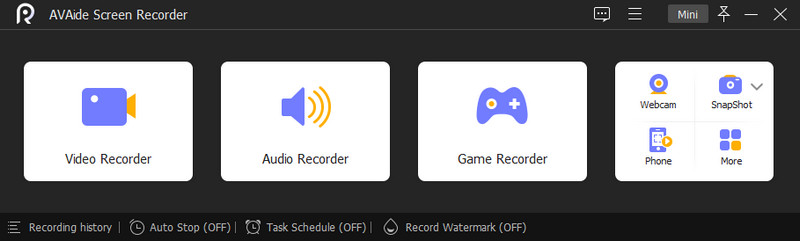
AVAide स्क्रीन रिकॉर्डर न केवल सबसे अच्छा डेस्कटॉप स्क्रीन रिकॉर्डर है, बल्कि यह उससे भी अधिक है, क्योंकि यह ऑडियो रिकॉर्ड करने में सबसे अच्छी सेवा देता है, आई - फ़ोन, खेल, वेब कैमरा, और विंडोज़। इसके अलावा, यह वह उपकरण है जो पिक्चर-इन-पिक्चर वीडियो निर्माण के साथ-साथ वीडियो, ध्वनि और माइक्रोफ़ोन को बढ़ाने जैसी सभी सुंदर सुविधाएँ प्रदान करता है। इतना ही नहीं, क्योंकि एवीएड स्क्रीन रीऑर्डर उपयोगकर्ताओं को अपने आउटपुट के साथ समायोजन के साथ-साथ अपने हॉटकी टैग को कस्टमाइज़ करने और रखने की स्वतंत्रता भी देता है, जिसमें वे ट्रिम करने, उपशीर्षक जोड़ने, चित्र बनाने और धीमी गति वाला वीडियो बनाने के लिए स्वतंत्र हैं। उनमे से।
पेशेवरों
अनुकूलन योग्य प्रीसेट और आउटपुट।
यह विंडोज और मैक के साथ संगत है।
इसमें एक उपयोगकर्ता के अनुकूल इंटरफेस है।
यह फीचर सॉफ्टवेयर से भरपूर है।
रिकॉर्डिंग की प्रक्रिया इतनी चिकनी है।
नि: शुल्क परीक्षण पर भी कोई वॉटरमार्क नहीं।
यह डेस्कटॉप रिकॉर्डर कार्यों को शेड्यूल करने की अनुमति देता है।
रिकॉर्डिंग पर कोई समय सीमा नहीं।
दोष
यह पूरी तरह से फ्री टूल नहीं है।
2. फ्लैशबैक एक्सप्रेस

फ्लैशबैक एक्सप्रेस एक ऐसा सॉफ्टवेयर है जो आपके स्क्रीनकास्ट को रिकॉर्ड करता है जबकि आपको अपनी रिकॉर्डिंग पर वॉयसओवर करने की अनुमति देता है। इसके अलावा, एवीएड की तरह, फ्लैशबैक एक्सप्रेस भी एक स्क्रीनशॉट फीचर और वीडियो एडिटिंग टूल के साथ आता है जो आपको एक गैर-वॉटरमार्क आउटपुट के साथ छोड़ देता है। हालाँकि, ऐसा लगता है कि मैक उपयोगकर्ता द्वारा इसकी शक्ति का अनुभव नहीं किया जाएगा, क्योंकि यह केवल विंडोज और लिनक्स ओएस के साथ काम करता है।
पेशेवरों
इसका एक मुफ्त संस्करण है।
स्क्रीन रिकॉर्डिंग का असीमित समय।
आउटपुट पर कोई वॉटरमार्क नहीं।
यह संपादन उपकरण देता है।
दोष
यह डेस्कटॉप रिकॉर्डिंग सॉफ्टवेयर मैक को सपोर्ट नहीं करता है।
यह पूरी तरह से फ्री टूल नहीं है।
संपादन उपकरण केवल प्रीमियम संस्करण पर हैं।
3. आइसक्रीम स्क्रीन रिकॉर्डर
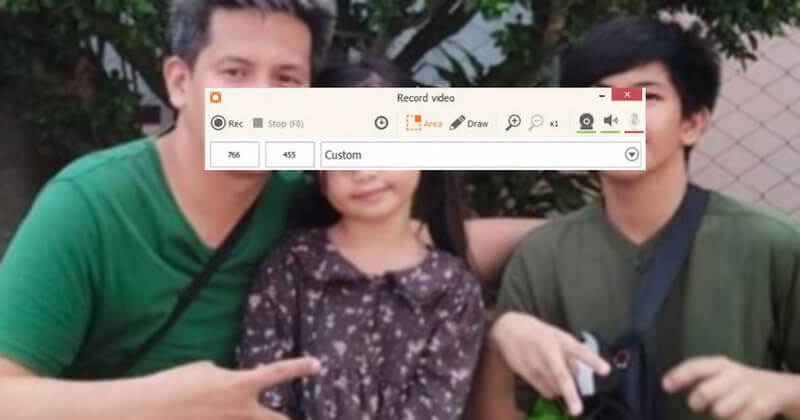
यह आइसक्रीम स्क्रीन रिकॉर्डर सूची में अगला है, जो एंड्रॉइड, मैक और विंडोज पर अपना सर्वश्रेष्ठ देता है। इसके सॉफ्टवेयर संस्करण के साथ, आप वीडियो ट्यूटोरियल, लाइव वीडियो, वीडियो कॉल और वेब पर आपको मिली मूवी के अपने स्क्रीनकास्ट को रिकॉर्ड करने में सक्षम होंगे। इसके अलावा, यह एक साधारण इंटरफ़ेस के साथ आता है जो एक रंगीन डिस्प्ले के साथ दिखाई देता है। इसके अलावा, यह एचडी स्क्रीन रिकॉर्डिंग में प्रमुख है, जो इस डेस्कटॉप वीडियो रिकॉर्डर के लाभों में से एक रहा है।
पेशेवरों
सम्मोहक गुणवत्ता स्क्रीन रिकॉर्डिंग है।
एक मुफ्त संस्करण के साथ आता है।
एक वेब कैमरा, वेबिनार, स्क्रीन और ऑडियो रिकॉर्डर के साथ आता है।
दोष
मुफ्त संस्करण में न्यूनतम विशेषताएं हैं।
यह सीमित कोडेक्स का समर्थन करता है।
4. एपॉवरआरईसी
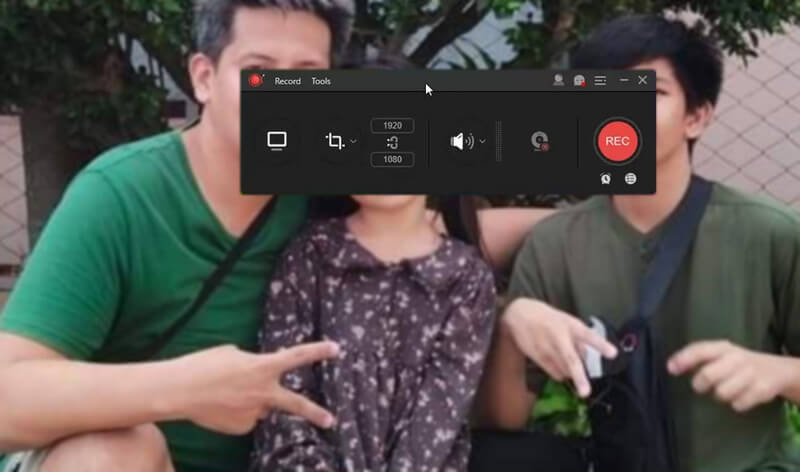
ApowerREC उन उपकरणों में से एक है जो आपके डेस्कटॉप स्क्रीन पर पॉडकास्ट, वीडियो और कॉल को उत्कृष्ट रूप से रिकॉर्ड करता है। उसी तरह, यह वेबकैम रिकॉर्डिंग का भी समर्थन करता है, जो आपको पिक्चर-इन-पिक्चर इफेक्ट और एनोटेशन जैसे टेक्स्ट, एरो और हाइलाइट्स बनाने की अनुमति देता है जिन्हें आप वीडियो में जोड़ सकते हैं।
पेशेवरों
इसमें समझने में आसान इंटरफ़ेस है।
यह रिकॉर्ड की गई फाइल को सीधे ऑनलाइन रिकॉर्ड करता है।
स्वचालित रूप से रिकॉर्ड करने में सक्षम।
दोष
इसकी CPU आवश्यकता अन्य की तुलना में अधिक है।
5. एज़्विद
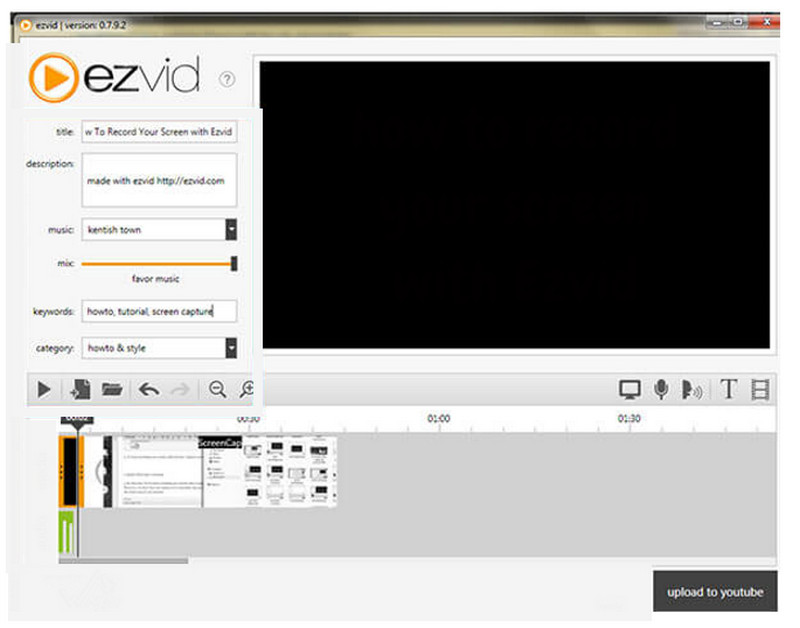
Ezvid विंडोज 10 डेस्कटॉप रिकॉर्ड करने के लिए बेहतरीन टूल में से एक है। इसके अलावा, यह ऑनलाइन प्रसिद्ध वीडियो संपादकों में से एक के रूप में भी खड़ा है। इसमें एक विजेट है जो रिकॉर्डिंग करते समय स्क्रीन पर हमेशा मौजूद रहता है, जिससे यह अधिक उत्पादक दिखता है। वहीं दूसरी ओर इस वजह से दूसरे यूजर्स भी नाराज हो जाते हैं। फिर भी, स्क्रीन रिकॉर्डिंग कार्य वाले किसी भी व्यक्ति के लिए यह अभी भी सबसे अच्छे विकल्पों में से एक है।
पेशेवरों
कई सेट-अप विकल्पों के साथ आता है।
वीडियो एडिटिंग टूल्स से लैस।
पहुंच योग्य।
दोष
यह कभी-कभी शरमाता है।
निर्यात की प्रक्रिया में समय लगता है।
6. Screenapp.io
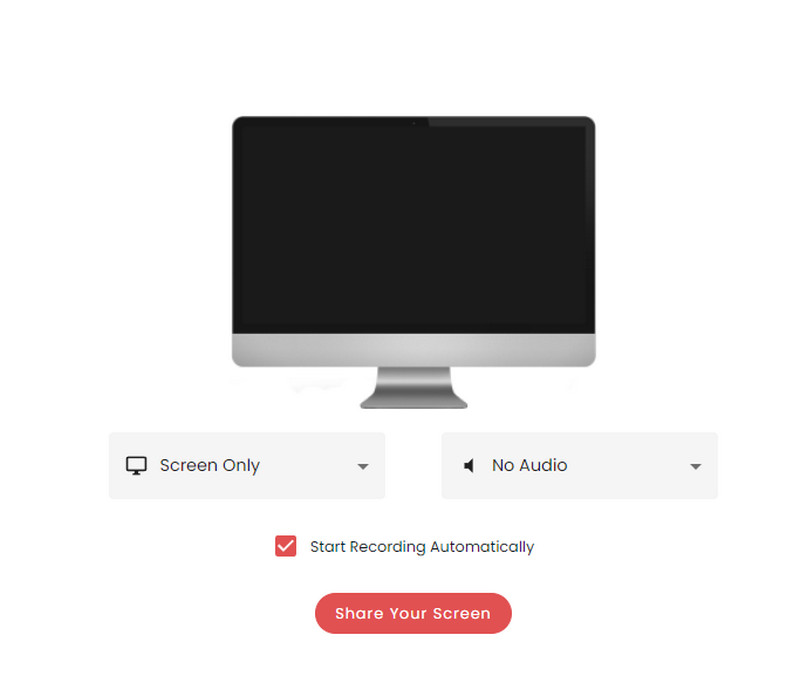
एक और ऑनलाइन टूल जो आपकी डेस्कटॉप स्क्रीन को तुरंत रिकॉर्ड करेगा, वह है Screenapp.io। यह एक भंडारण समाधान से लैस उपकरण है, साथ ही ऑडियो, वेब कैमरा और माइक्रोफ़ोन चयन के साथ स्क्रीन रिकॉर्ड करने की त्वरित रिकॉर्ड क्षमता है। इसके अलावा, यह डेस्कटॉप रिकॉर्डर आपको खुली खिड़कियों सहित, आपकी स्क्रीन की सामग्री में से चुनने देगा। इसके बावजूद, उपयोगकर्ताओं के पास असीमित रूप से रिकॉर्ड करने, रिकॉर्ड किए गए वीडियो को ट्रिम करने और फ़ोल्डर्स बनाने का विशेषाधिकार हो सकता है, सब कुछ मुफ्त में।
पेशेवरों
बिना रजिस्ट्रेशन के भी इसका इस्तेमाल करें।
पहुंच योग्य।
यह प्रयोग करने में आसान है।
दोष
इसमें न्यूनतम संपादन सुविधाएँ हैं।
इसमें कोई क्लाउड स्टोरेज नहीं है।
7. लूम
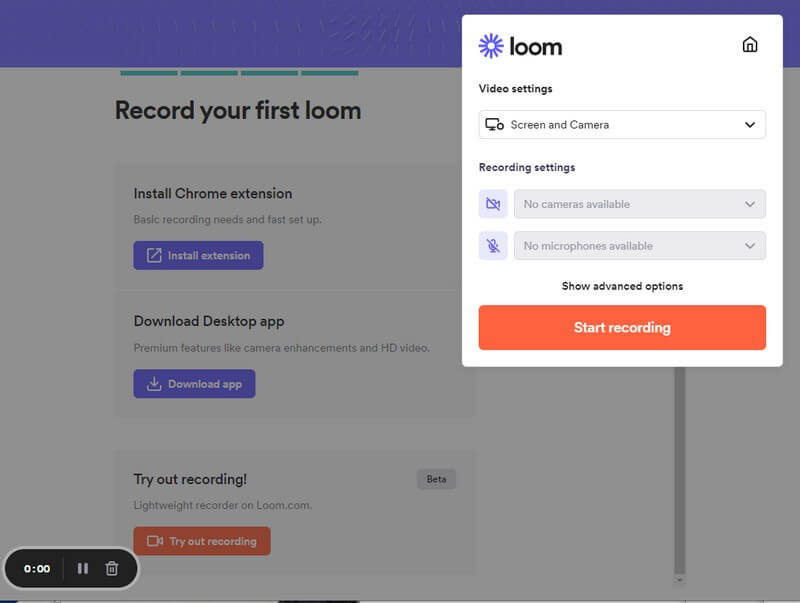
यदि आप सुविधाओं से भरपूर एक ऑनलाइन टूल की तलाश में हैं, तो आपको लूम की आवश्यकता है। जब स्क्रीन रिकॉर्डिंग की बात आती है तो यह वेब-आधारित टूल सब कुछ देता है। यह आपकी रिकॉर्ड की गई फ़ाइल का लिंक आपके दोस्तों के साथ आसानी से साझा कर सकता है। इससे ज्यादा और क्या? यह डेस्कटॉप स्क्रीन रिकॉर्डर आपको अपनी रिकॉर्डिंग को तब तक संपादित करने देता है जब तक कि आप एक पेशेवर जैसे गुणवत्ता वाले आउटपुट तक नहीं पहुंच जाते।
पेशेवरों
यह विचारों को सूचित करता है।
इसकी रिकॉर्डिंग में तेज प्रक्रिया है।
वीडियो रिकॉर्डिंग साझा करने की क्षमता।
दोष
मुफ्त संस्करण रिकॉर्डिंग को 5 मिनट तक सीमित करता है।
यह कभी-कभी मजबूत जाल के साथ भी पिछड़ जाता है।
8. क्विकटाइम प्लेयर
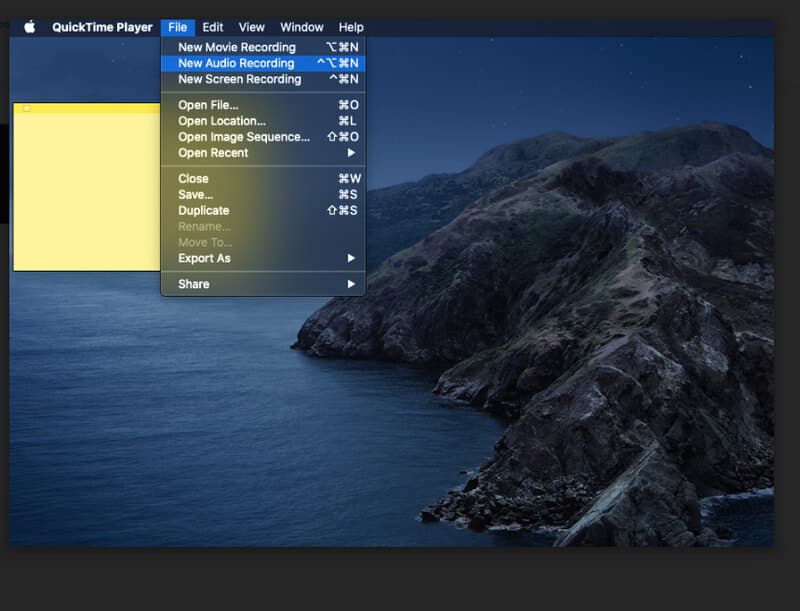
अंतिम लेकिन कम से कम क्विकटाइम प्लेयर नहीं है। मैक के लिए क्विकटाइम प्लेयर डिफ़ॉल्ट मीडिया प्लेयर है। इसके अलावा, यह सॉफ़्टवेयर वीडियो फ़ाइलों को अन्य वीडियो प्रारूपों और रिकॉर्डर, जैसे स्क्रीन, ऑडियो और मूवी में परिवर्तित कर सकता है। एक उपयोगकर्ता को इसकी संपादन सुविधाओं के लिए इसके प्रो संस्करण की सदस्यता लेनी चाहिए और वहां अतिरिक्त सुविधाओं का आनंद लेना चाहिए। हालाँकि, हम अभी भी विंडोज़ पर डेस्कटॉप रिकॉर्डर होने के लिए पूर्ण मान्यता नहीं दे सकते क्योंकि इसके रिकॉर्डर केवल मैक संस्करण पर अच्छी तरह से काम करते हैं।
पेशेवरों
मैक के लिए अंतर्निहित सॉफ्टवेयर।
लचीला।
नेविगेट करने में आसान।
यह निःशुल्क है।
दोष
यह केवल MOV वीडियो बनाता है।
केवल मैक के लिए।


![]() AVAide स्क्रीन रिकॉर्डर
AVAide स्क्रीन रिकॉर्डर
अपने कंप्यूटर पर स्क्रीन, ऑडियो, वेब कैमरा, गेमप्ले, ऑनलाइन मीटिंग, साथ ही iPhone/Android स्क्रीन रिकॉर्ड करें।
भाग 2. बोनस: डेस्कटॉप स्क्रीन को कुशलतापूर्वक कैसे रिकॉर्ड करें
यह बोनस भाग आपको यह देखने की अनुमति देगा कि डेस्कटॉप सॉफ़्टवेयर स्क्रीन को कुशलता से कैसे रिकॉर्ड कर सकता है। व्यावहारिक रूप से एक शानदार अनुभव प्राप्त करने के लिए सरल दिशानिर्देश यहां दिए गए हैं!
- सबसे लचीली रिकॉर्डिंग बेहतरीन पर रखें।
- एक पल में हॉलीवुड जैसे वीडियो परिणाम तैयार करें।
- वॉयस कैप्चर के लिए नॉइज़ कैंसिलिंग माइक्रोफोन के साथ।
- विभिन्न प्रारूपों में अपने वीडियो और ऑडियो रिकॉर्डिंग तैयार करें।
स्टेप 1अपने कंप्यूटर डिवाइस पर यह सर्वश्रेष्ठ डेस्कटॉप स्क्रीन रिकॉर्डर प्राप्त करें। फिर, कार्य शुरू करने के लिए इसे खोलें।
चरण दोएक रिकॉर्डर चुनें जो आपके मिशन के लिए सबसे उपयुक्त हो। अन्य रिकॉर्डिंग टूल देखने के लिए, क्लिक करें अधिक.
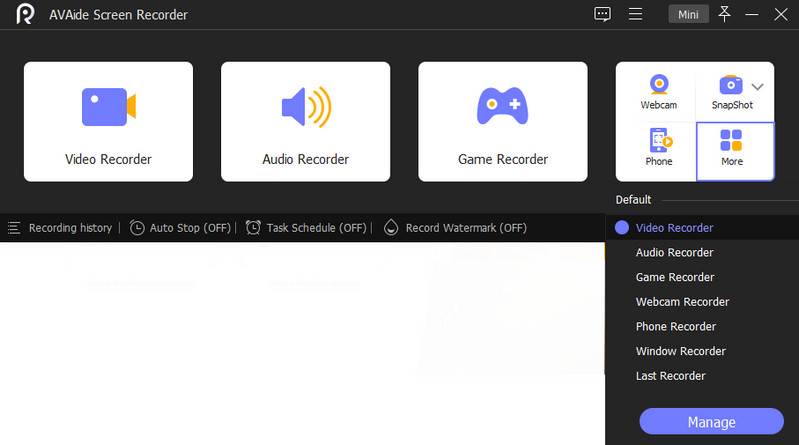
चरण 3यदि आप अपनी डेस्कटॉप स्क्रीन रिकॉर्ड करना चाहते हैं, तो वीडियो रिकॉर्डर पर क्लिक करें। फिर, अनुकूलित करने के लिए नेविगेट करें प्रदर्शन, सिस्टम साउंड, तथा माइक इसके सेट-अप पेज पर। उसके बाद, हिट करें आरईसी रिकॉर्डिंग शुरू करने के लिए बटन।
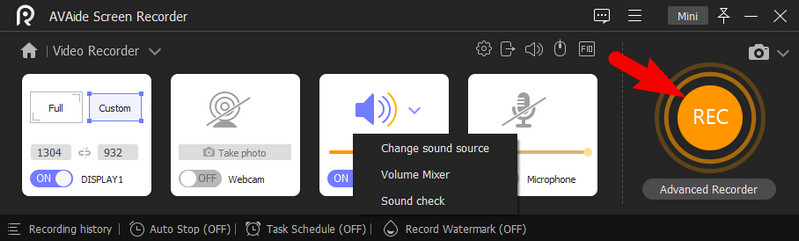
एक बार रिकॉर्डिंग हो जाने के बाद, क्लिक करें विराम फ्लोटिंग बार से बटन। फिर, क्लिक करें निर्यात आपके कंप्यूटर पर रिकॉर्ड की गई फ़ाइल को स्टोर करने के लिए बटन।
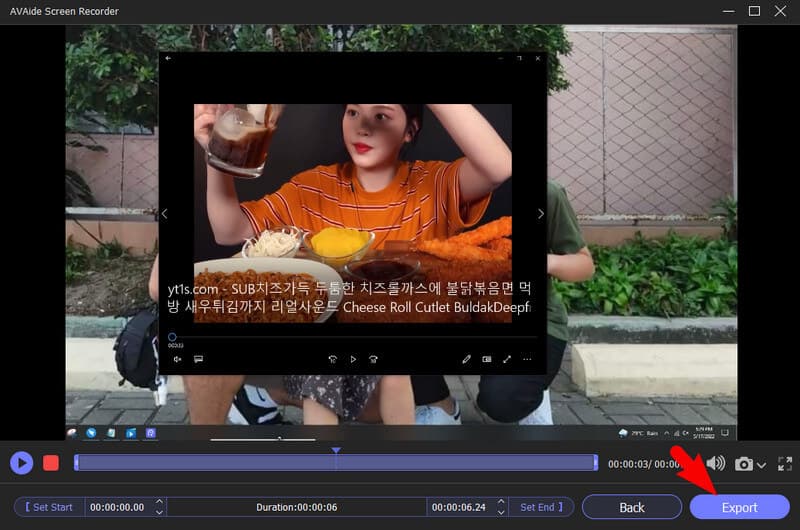
भाग 3. डेस्कटॉप रिकॉर्डर के बारे में अक्सर पूछे जाने वाले प्रश्न
मूवी गाने रिकॉर्ड करने के लिए सबसे अच्छा डेस्कटॉप ऑडियो रिकॉर्डर कौन सा है?
AVAide Screen Recorder स्क्रीन और ऑडियो का सबसे अच्छा रिकॉर्डर है जिसका उपयोग आप अपनी पसंदीदा फिल्म के गाने को कैप्चर करने में कर सकते हैं। इसके सिस्टम साउंड सिलेक्शन फीचर के साथ, आपके पास बेहतरीन ऑडियो क्वालिटी संभव होगी।
मुझे अपने डेस्कटॉप पर स्क्रीन रिकॉर्डर की आवश्यकता क्यों है?
ए स्क्रीन अभिलेखी ऑनलाइन गेम, पॉडकास्ट, ऑनलाइन क्लास डिस्कशन आदि को कैप्चर करने में आपकी मदद करेगा।
क्या वीएलसी मेरे डेस्कटॉप स्क्रीन को रिकॉर्ड करने का एक आसान उपाय है?
यद्यपि वीएलसी स्क्रीन रिकॉर्ड कर सकता है सफलतापूर्वक। प्रक्रिया करते समय हम आपके लिए सहज नौकायन की गारंटी नहीं देंगे। ऐसा इसलिए है क्योंकि वीएलसी, जैसा कि सभी जानते हैं, शुरुआती लोगों के लिए एक चुनौतीपूर्ण प्रक्रिया है।
निष्कर्ष निकालने के लिए, आठ डेस्कटॉप रिकॉर्डर में वास्तव में एक जादुई क्षमता है। हालांकि मैक पर क्विकटाइम अधिक सशक्त है, फिर भी उपयोगकर्ता इसे सर्वश्रेष्ठ में से एक मानते हैं। हालांकि, यदि आप केवल विंडोज और मैक पर सबसे अच्छा काम करने के लिए अंतिम सॉफ्टवेयर की तलाश करते हैं, तो प्राप्त करें AVAide स्क्रीन रिकॉर्डर!
AVAide Screen Recorder के साथ बेहतरीन पलों को कैद करें। स्क्रीनकास्ट, कस्टमाइज़ करें, और सेकंड में साझा करें।
वीडियो और ऑडियो रिकॉर्डर समीक्षा
- AirShou स्क्रीन रिकॉर्डर समीक्षा
- सर्वश्रेष्ठ ओपन सोर्स स्क्रीन रिकॉर्डर
- एक्शन स्क्रीन रिकॉर्डर समीक्षा
- बेस्ट फ्री स्क्रीन रिकॉर्डर
- क्रोम के लिए सर्वश्रेष्ठ स्क्रीन रिकॉर्डर
- बेस्ट जीआईएफ रिकॉर्डर
- सर्वश्रेष्ठ वेब कैमरा रिकॉर्डर
- विंडोज़ के लिए सर्वश्रेष्ठ स्क्रीन रिकॉर्डर
- Android के लिए सर्वश्रेष्ठ स्क्रीन रिकॉर्डर
- क्रोम ऑडियो कैप्चर की समीक्षा
- सर्वश्रेष्ठ ऑडियो रिकॉर्डिंग सॉफ्टवेयर
- Android के लिए सर्वश्रेष्ठ वॉयस रिकॉर्डर
- वर्ष के शीर्ष 8 शानदार ऑनलाइन स्क्रीन रिकॉर्डर
- बिना वॉटरमार्क वाले 7 बेहतरीन फ्री स्क्रीन रिकॉर्डर
- वर्ष के 8 आश्चर्यजनक डेस्कटॉप रिकॉर्डर की सूची
- मैक के लिए स्क्रीन रिकॉर्डर के 12 हॉट पिक्स [ऑनलाइन और ऑफलाइन]
- विंडोज और मैक पर उपयोग करने के लिए 8 सर्वश्रेष्ठ गेम रिकॉर्डर
- विंडोज और मैक पर 10 सबसे प्रमुख एमपी3 रिकॉर्डर
- Android के लिए 5 सर्वश्रेष्ठ कॉल रिकॉर्डिंग ऐप्स का उपयोग करने लायक
- IPhone और Android के लिए 6 सर्वश्रेष्ठ वॉयस रिकॉर्डर ऐप्स






 सुरक्षित डाऊनलोड
सुरक्षित डाऊनलोड


